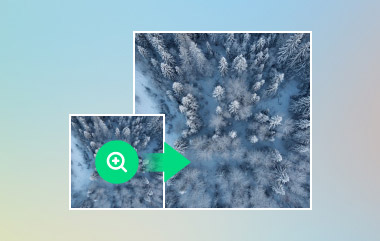Você deve estar se perguntando: é possível ampliar a imagem para 16×? Sim, é! Você pode pegar uma imagem pequena e de baixa qualidade e aumentá-la 16 vezes, mantendo-a nítida e nítida. Mas como isso funciona? E o que significa upscale 16×?
Neste post, explicaremos o que significa uma imagem 16× e ofereceremos algumas abordagens para alcançá-lo. Também apresentaremos uma plataforma online que pode aprimorar fotos rapidamente com a melhor nitidez de imagem. Então, continue lendo para aprender tudo!
- Parte 1: O que significa aumento de imagem 16x
- Parte 2: Como aumentar a escala de uma imagem para 16x gratuitamente com o Topaz Gigapixel AI
- Parte 3: Como aumentar a escala de uma imagem para 16x com o Adobe Photoshop
- Parte 4: Como aumentar a escala de uma imagem para 16x com waifu2x
- Bônus: Melhore a imagem rapidamente com a melhor qualidade de imagem
Parte 1: O que significa aumento de imagem 16x
Ampliar uma imagem 16× significa torná-la 16 vezes maior. Tanto a largura quanto a altura aumentam. A imagem recebe mais pixels para preencher o novo tamanho.
Aumentar a escala para 16× ajuda de várias maneiras. Aumenta o tamanho de imagens pequenas sem perder a forma. Melhora fotos antigas adicionando mais detalhes. Ajuda em jogos, tornando os gráficos mais nítidos. Também deixa as imagens prontas para impressão em alta qualidade.
Upscaler de imagem AI Pode tornar imagens ampliadas nítidas e suaves. Mantém os detalhes nítidos e as cores vibrantes. Muitas pessoas usam o upscaling para fotos, vídeos e arte digital.
Parte 2: Como aumentar a escala de uma imagem para 16x gratuitamente com o Topaz Gigapixel AI
Aumentar o tamanho das imagens sem perder qualidade é um desafio. O Topaz Gigapixel AI resolve esse problema com tecnologia avançada de IA; ele pode ajudar você a ampliar imagens em 16x gratuitamente. Ele deixa fotos pequenas nítidas mesmo quando ampliadas. Mantém os detalhes nítidos, reduz ruídos e evita bordas desfocadas.
Ele pode aumentar até 6x em uma única etapa, mas você pode chegar a 16x aumentando a escala em etapas. Isso o torna perfeito para fotos, obras de arte e imagens antigas. Sem dúvida, o Topaz Gigapixel AI é uma excelente escolha para aumentar o tamanho das imagens, mantendo a alta qualidade.
Passo 1Obtenha a versão de teste gratuita do Topaz Gigapixel AI no site oficial. Instale-o no seu computador. Depois disso, inicie o Topaz Gigapixel AI e clique em Aberto para carregar sua imagem.
Passo 2Nas configurações, selecione 4×. Isso tornará sua imagem quatro vezes maior. Em seguida, clique Iniciar processamento e espere terminar.
etapa 3Uma vez feito isso, salve a imagem ampliada 4× no seu computador.
Passo 4Carregue a imagem 4× de volta no Topaz Gigapixel AI. Ajuste o zoom para 4× novamente. Isso transformará a imagem 4× em 16× do seu tamanho original.
Etapa 5Novamente, clique Iniciar processamento e aguarde. Quando terminar, salve sua imagem ampliada em 16×.
Parte 3: Como aumentar a escala de uma imagem para 16x com o Adobe Photoshop
Você pode usar a Super Resolução do Adobe Photoshop para ampliar imagens em 16×. Ela funciona dentro do Camera Raw (ACR) e é alimentada por aprendizado de máquina. Mas a Super Resolução do Photoshop só amplia 2× por vez. Para atingir 16×, você precisa ampliar em etapas. Esse recurso é excelente para fotos de baixa resolução que precisam de versões maiores e mais nítidas. Funciona melhor com imagens RAW, mas também pode ser usado em JPEGs e PNGs.
Passo 1Abra o Adobe Photoshop e carregue sua imagem.
Passo 2Clique com o botão direito na imagem em Filtro Camera Raw e selecione Melhorar. Verifique o Super resolução opção e aplique-a. Ela dobrará o tamanho (2×).
etapa 3Abra a imagem ampliada novamente e repita Super resolução para dobrar novamente. Continue repetindo até atingir 16×.
Passo 4Quando atingir 16x, salve a imagem final.
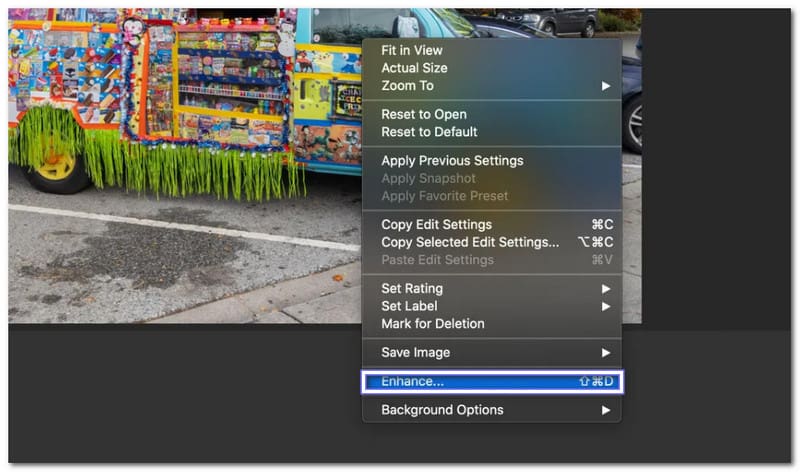
Parte 4: Como aumentar a escala de uma imagem para 16x com waifu2x
O waifu2x é um ampliador de imagens 16× online que amplia imagens pequenas sem perder qualidade. Ele usa IA para ampliar imagens, mantendo-as nítidas e nítidas. Funciona melhor com fotos em estilo anime e arte digital.
Esta ferramenta pode ampliar uma imagem em até 2× por vez. Mas você pode repetir o processo para atingir 16×. Além disso, você pode selecionar baixo, médio, alto ou máximo para redução de ruído. No entanto, espere que isso deixe alguns artefatos na sua imagem. Mesmo assim, é um dos WebP ou Escalonador PNG em que você pode confiar.
Passo 1Acesse o site oficial do waifu2x usando seu navegador.
Passo 2Clique Escolher arquivo e selecione a imagem que deseja ampliar. Em Estilo, especifique sua imagem colocando um marcador ao lado Obra de arte, Arte/Digitalizações, ou foto.
etapa 3Escolher 2× no Aumento de escala opção. Em seguida, selecione Maior redução de ruído para melhor qualidade.
Passo 4Bater Converter e salvar o 2× imagem ampliada.
Etapa 5Abra a nova imagem no waifu2x e aumente a escala novamente para 2×Continue fazendo isso até atingir 16× (2× → 4× → 8× → 16×). Depois disso, salve a imagem ampliada para 16× e use-a conforme necessário.
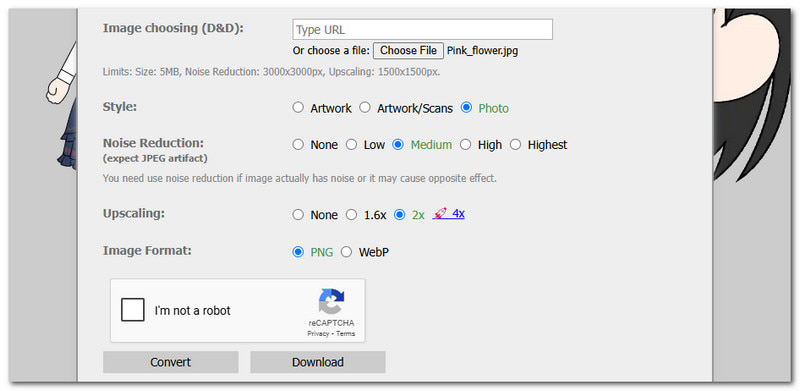
Bônus: Melhore a imagem rapidamente com a melhor qualidade de imagem
Você precisa aumentar e tornar suas imagens mais nítidas rapidamente? Upscaler de imagem AVAide Faça isso em segundos! Esta ferramenta aprimora imagens rapidamente, mantendo a melhor qualidade. Ela usa tecnologia de IA para tornar fotos desfocadas mais nítidas, remover ruídos e aumentar a resolução. Com um clique, você pode ampliar imagens em até 8×.
O AVAide Image Upscaler suporta imagens JPG, JPEG e BMP. Funciona muito bem com fotos de pessoas, animais, produtos, carros e gráficos. Você pode usar as fotos aprimoradas para e-commerce, impressão ou qualquer outro uso. Ao contrário de outras ferramentas, não há marcas d'água e é gratuito. Você não precisa instalar nada. Basta enviar uma foto, deixar a IA fazer sua mágica e baixar uma versão em alta qualidade.
Passo 1Abra seu navegador e acesse o AVAide Image Upscaler. Sem downloads, sem instalações; tudo funciona totalmente online.
Passo 2Você verá a seção de importação na interface; você pode clicar no Escolha uma foto botão ou solte e cole sua imagem para importar a imagem na qual deseja trabalhar. Você pode fazer upload JPG, PNG, e BMP.
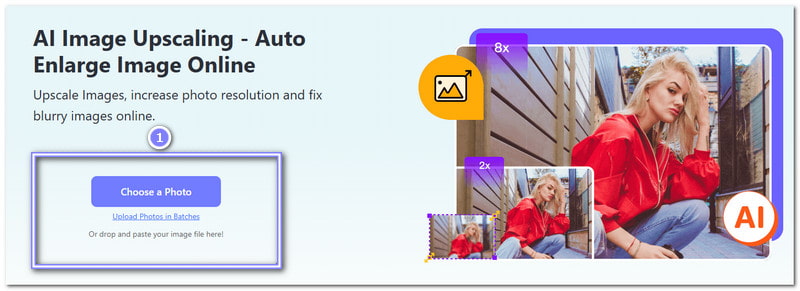
etapa 3O AVAide Image Upscaler processará e ampliará sua imagem quando você a selecionar. Você verá a imagem original à esquerda e as fotos ampliadas à direita. Você pode mover o cursor pela imagem para ver os detalhes com clareza ou em modo zoom.
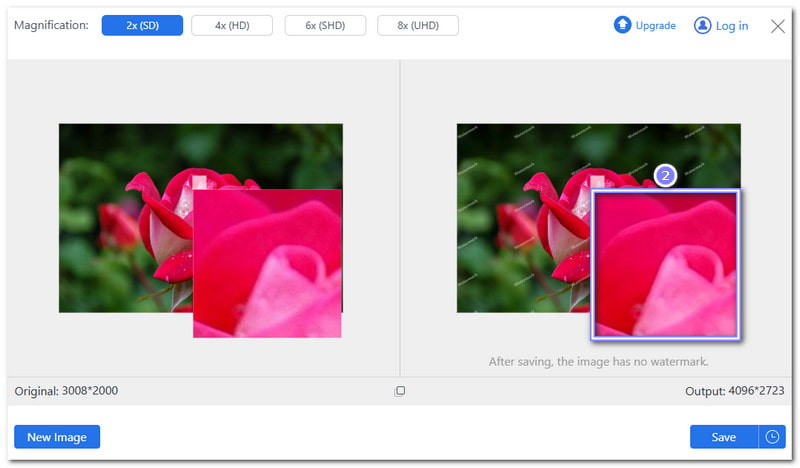
Passo 4Como você pode ver, a imagem está ampliada 2× por padrão. Se você quiser ampliá-lo, vá até a opção Ampliação e selecione 4×, 6×, ou 8×. No entanto, 6× e 8× exigir que você atualize seu plano. Mas vale a pena, pois pode ampliar sua imagem e proporcionar a melhor nitidez.
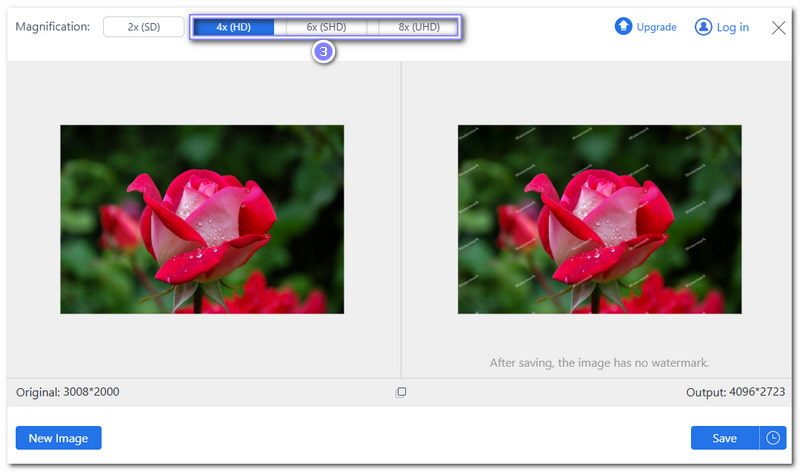
Etapa 5Quando estiver satisfeito, clique no Salve no canto direito da interface. Agora você tem uma foto maior, mais nítida e mais clara, perfeita para o que você precisar.
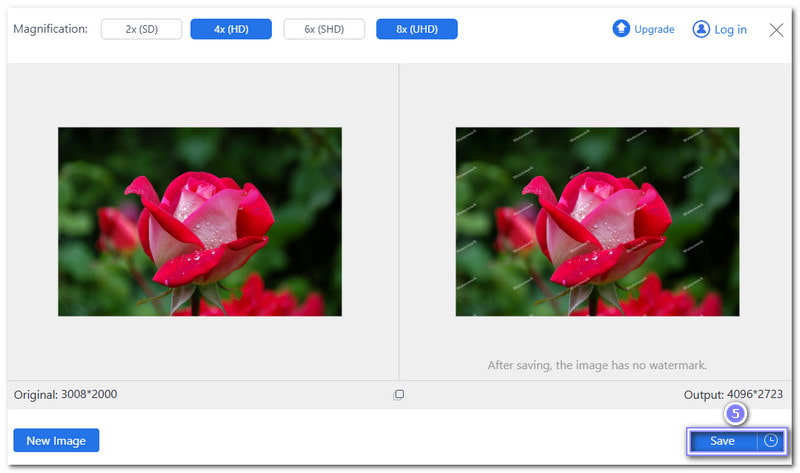
Aumentar a escala da sua imagem em até 16× não é impossível com ferramentas como Topaz Gigapixel AI, Photoshop e waifu2x. Essas ferramentas podem ter abordagens diferentes para ajudar você, mas todas usam IA para imagem ampliada 16× para aumentar o tamanho das fotos sem perder detalhes.
Mas se você quer algo simples, rápido e prático, experimente Upscaler de imagem AVAide. Ele pode aprimorar fotos desfocadas, remover ruídos e aprimorar detalhes com apenas um clique. Você pode ampliar imagens em até 8× sem marcas d'água ou perda de qualidade. É gratuito, seguro e funciona em qualquer navegador!
Lembre-se sempre de que ótimas imagens não devem ser borradas ou pixeladas. Com a ferramenta certa, você pode deixar qualquer foto nítida e nítida.

Upscaler de imagem
Nossa tecnologia de IA melhorará automaticamente a qualidade de suas imagens, removerá ruídos e corrigirá imagens borradas online.
PROCESSAR AGORAEdição de fotos
- Removedor de roupas com IA
- Remover mosaico da imagem
- Upscaler de imagem com IA
- GIF de luxo
- Remover marca d’água do Instagram
- Alterar resolução de fotos do iPhone/Android
- Editar foto da carteira de motorista
- Converter fotos de baixa resolução para alta
- Melhorar a qualidade da imagem
- Melhorador de fotos grátis
- Remover direitos autorais da foto